トレイ5(手差し)への用紙のセット
コンテンツID(3070)
手順
注記
- トレイ5(手差し)からコピーやプリントをしているときに、トレイ5(手差し)に用紙を追加したり、用紙を取り除いたりしないでください。用紙詰まりの原因となります。
-
トレイ5(手差し)を開けます。
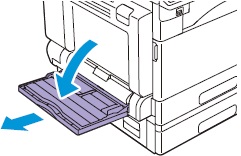
補足- 必要に応じて、延長トレイを引き出します。延長トレイを引き出すときは、ゆっくりと引き出してください。
-
用紙ガイドをセットする用紙のサイズに合わせます。
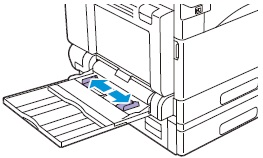
-
コピーまたはプリントする面を下にして、用紙をそろえた状態で先端が軽く突き当たるまで差し込みます。
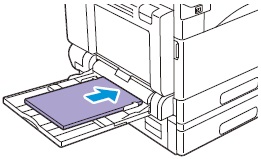
注記- 異なる種類の用紙はセットしないでください。
- 用紙上限線を超える量の用紙をセットしないでください。用紙詰まりや故障の原因となります。
補足- 用紙ガイドが用紙とずれている場合は、用紙ガイドを用紙サイズに合わせ直します。
- 非定形サイズの用紙をセットした場合は、用紙サイズに合うように、用紙ガイドの位置を微調整します。
-
操作パネルに用紙設定画面が表示されたら、[ドライバーの設定を使用する]のチェックマークを外します。
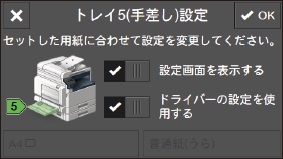
補足- 工場出荷時は、用紙設定画面が表示される設定になっています。用紙設定画面が表示されなくなった場合は、[機器設定]>[トレイ設定]で、トレイ5(手差し)の[設定画面を表示する]にチェックマークを付けてください。
画面左下の用紙サイズをタップして、用紙サイズを選びます。
画面右下の用紙種類をタップして、用紙種類を選びます。
[OK]をタップします。